Volledige gids over het gebruik van FGL Pro op Pokemon Go in 2022
Pokemon Go is een mobiele AR-game (augmented reality) waarmee je de wereld om je heen kunt ontdekken terwijl je de iconische Pokemon vastlegt. Als je Pokemon van buiten je regio wilt vinden en vangen en je kunt daar fysiek niet komen, dan is de Pokemon Go FGL Pro-app best handig. Met behulp van deze app kun je je GPS-locatie in Pokemon Go vervalsen / vervalsen om de Pokemon vast te leggen zonder het comfort van je huis te verlaten. In dit bericht laten we je zien hoe je FGL Pro voor Pokemon Go op Android-apparaten kunt gebruiken.
Deel 1: Over FGL Pro
FGL Pro is de locatie-spoofing-app die u kunt gebruiken om uw GPS-locatie op Android-apparaten te vervalsen. Met behulp van deze app kun je de locatie van je apparaat overal naartoe wijzigen. U zult blij zijn te weten dat de app alle functies heeft van gratis nep- en betaalde locatie-apps die beschikbaar zijn op internet. Het belangrijkste is dat het geweldig werkt voor veel apps, waaronder: Pokemon Go zeker.
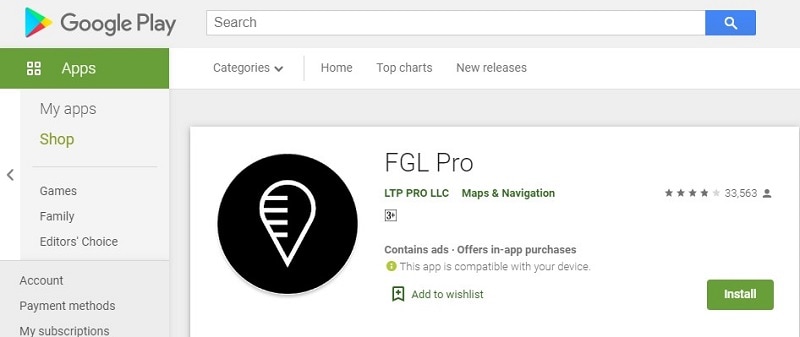
Dit zijn de belangrijkste kenmerken –
- Het biedt u de mogelijkheid om een locatie van over de hele wereld te kiezen.
- U kunt uw neplocatie zelfs delen met uw familie en vrienden.
- Het is een eenvoudig te gebruiken locatie-spoofing-app voor Android-gebruikers.
- De beste functie is om routes te delen met verschillende opties, zoals autorijden, snelheidsverandering, wandelen en vele andere – om u te helpen uw huidige locatie gemakkelijk te verbergen. FGL Pro is een gratis locatie-spoofing-app die u kunt downloaden van de Google Play Store op uw Android-telefoon. Anders kun je FGL Pro APK Pokemon Go van internet op je Android-telefoon.
Deel 2: FGL Pro voor Pokemon Go: ben je er klaar voor?
Het internet staat vol met locatie-spoofing-apps om je GPS-locatie in Pokemon Go te vervalsen. Dus als je je afvraagt waarom je wel of niet de voorkeur geeft aan FGL Pro om je klus te klaren, zal het volgen van de voor- en nadelen van deze nep-locatie-app je helpen beslissen.
2.1 Waarom kiezen voor FGL Pro voor Pokemon Go?
FGP Pro valt onder een van de beste locatie-spoofing-apps voor Android-gebruikers. Er zijn enkele redenen waarom mensen het verkiezen boven andere nep-locatie-apps. Laten we dus eens kijken naar de voordelen van het gebruik van FGL Pro voor Pokemon Go op Android-apparaten:
- Gratis te downloaden – de eerste en belangrijkste is gratis te downloaden van de Google Play Store. Het belangrijkste is dat deze gratis app alle functies biedt die de meeste andere gratis en betaalde nep-locatie-apps je bieden.
- Makkelijk te gebruiken – In vergelijking met andere spoofing-apps voor locaties, heeft de FGL Pro het zo gemakkelijker gemaakt om de locatie van je apparaat te vervalsen, zodat je Pokemon kunt vangen zonder je huis te verlaten.
- Werkt geweldig voor apps – de app werkt geweldig voor Pokemon Go. Het werkt ook voor andere apps, zoals een dating-app en sociale media-app zoals Snapchat.
2.2 Waarom zeggen andere mensen nee over FGL Pro voor Pokemon Go?
Helaas is FGL Pokemon Go niet perfect voor iedereen. Veel mensen gebruiken liever niet om de volgende redenen:
- Noodzaak om Google Play-services te downgraden – u moet de oude versie van Google Play-services downloaden om het specifieke model van uw apparaat te vervalsen zonder root.
- Bevat advertenties – de app is niet gratis en bevat veel advertenties die je gemakkelijk kunnen frustreren.
- Werkt niet zoals het zou moeten – voor veel gebruikers vertoont de app veel problemen na een update. Sommige gebruikers klaagden dat ze zich niet konden aanmelden bij Pokemon. Maar als dat zo is, vangt het niets.
- Geen manier om van advertenties af te komen – de app biedt geen maandelijks abonnement om advertenties te vermijden, in tegenstelling tot veel andere nep-locatie-apps.
- Lang proces – je moet verschillende stappen doorlopen om de app op de Android-telefoon in te stellen.
Deel 3: FGL Pro gebruiken op Pokemon Go voor spoofing
Nu is het tijd om te leren hoe je FGL Pro kunt gebruiken om de GPS-locatie op Pokemon Go te vervalsen. Het enige dat u hoeft te doen, is de onderstaande instructies te volgen om de klus goed te klaren.
Stap 1: Downgrade de versie van Google Play Services
Om te beginnen moet u de versie van Google Play Services downgraden om de locatie te vervalsen zonder root. De aanbevolen versie is 12.6.85 of ouder – klik hier om de oude versie op uw apparaat te downloaden.
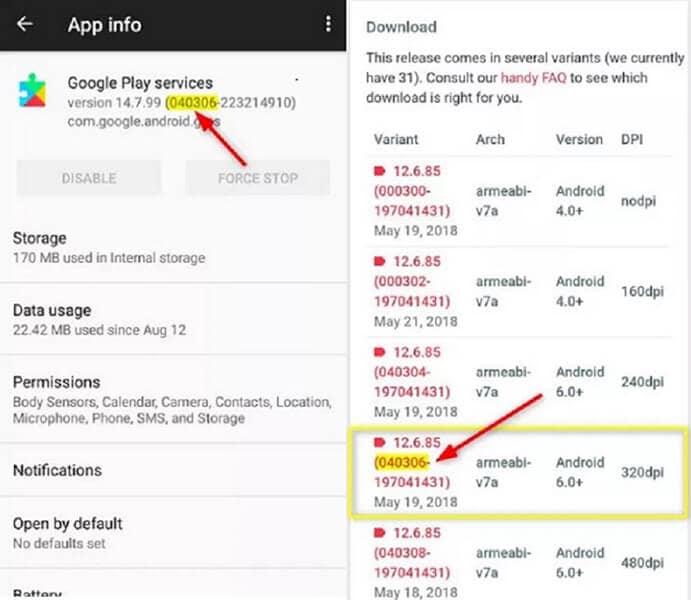
Stap 2: Download FGL Pro
Ga nu naar de Google Play Store op uw apparaat en zoek naar FGL PRO om het te downloaden en te installeren. Of zoek Google Play FGL Pro in de browser om de app te downloaden.
Stap 3: Schakel Zoek mijn apparaat uit
Ga op je Android-apparaat naar ‘Instellingen’>’ Beveiliging’>’Apparaatbeheer’ en schakel hier ‘Vind mijn apparaat’ uit als dit is ingeschakeld.
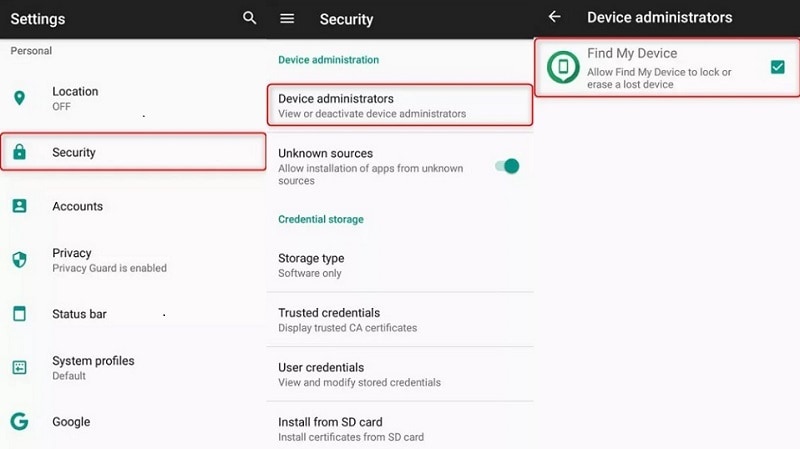
Stap 4: verwijder updates van Google Play-services
Ga op uw apparaat naar ‘Instellingen’>’ Apps’>’ Klik op Menupictogram’>Klik op Systeem weergeven’>’Google Play-services’. Klik nu op het menupictogram en klik op ‘Updates verwijderen’.
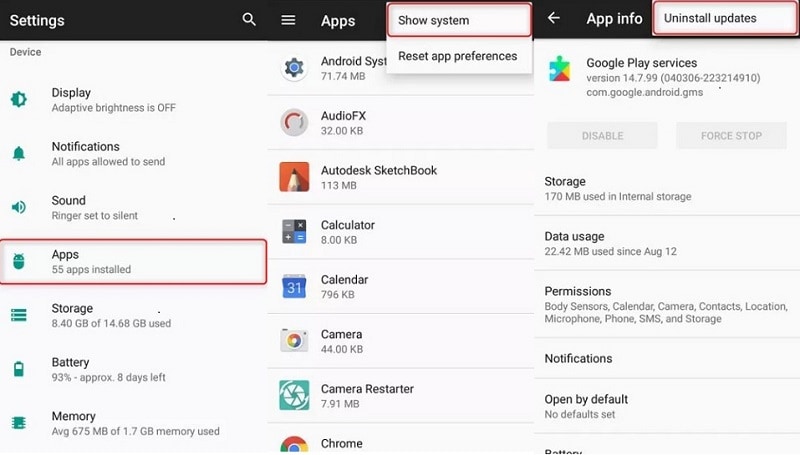
Stap 5: Installeer een oude versie van Google Play Services
Nu is het tijd om de oude versie van Google Play Services te installeren die u in stap 1 hebt gedownload. Ga op uw apparaat naar ‘Verkenner’ > ‘Downloadmap’> klik op het gedownloade APK-bestand van Google Play-services. Er verschijnt een pop-up en klik op de knop ‘Installeren’.
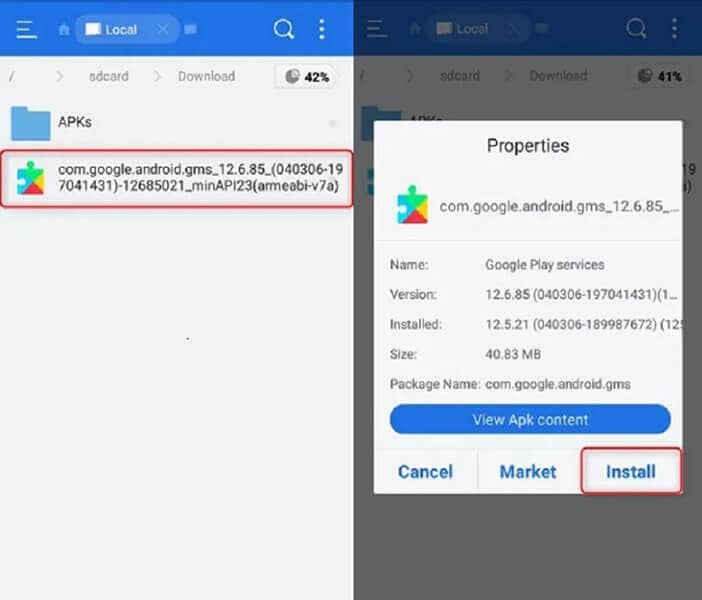
Stap 6: Google Play Store uitschakelen
Ga op uw telefoon naar ‘Instellingen’>’Apps’>’Klik op het menupictogram’>’ Klik op Systeem weergeven’>’Google Play Store’>’Uitschakelen’.
Stap 7: Voer FGL Pro uit om uw locatie te vervalsen
Omdat je je telefoon niet hebt geroot, moet je een nepfunctie van je Android-telefoon gebruiken. Ga hiervoor naar ‘Opties voor ontwikkelaars’>’Selecteer Mock Location-app’> Selecteer FGL Pro op uw telefoon.
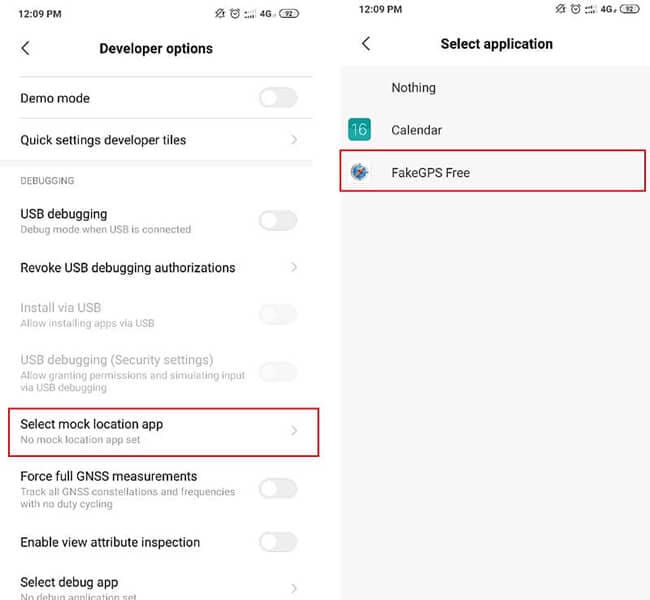
Voer FGL Pro uit en selecteer de locatie die u wilt instellen in Pokemon Go en klik op de knop ‘Afspelen’.
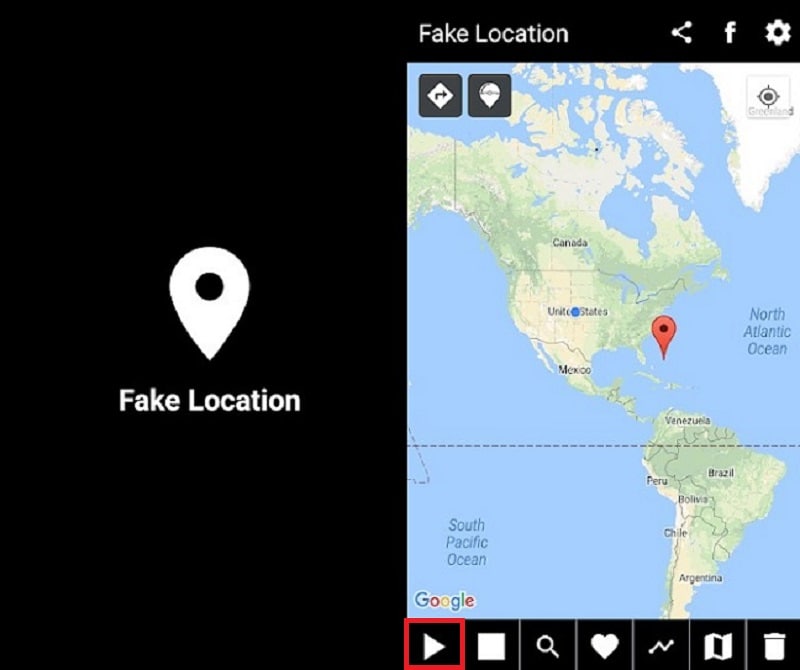
Zodra de neplocatie is ingesteld, kun je de Pokemon Go-app uitvoeren en zul je waarschijnlijk zien dat je locatie is gewijzigd.
Conclusie
Dat is alles over hoe je GPS FGL Pro nep kunt maken. We hopen dat onze gids je heeft geholpen om je locatie in Pokemon Go te vervalsen met behulp van de geweldige locatie-spoofing-app – FGL Pro voor Android-apparaten. Dus begin in het spel te faken naar elke gewenste locatie en vang de Pokemon zonder je bank te verlaten.
Deel 4: FGL Pro niet voor iOS? Beter alternatief hier
We hebben gezien hoe FGL Pro voor Pokemon Go werkt in Android. Maar wat als u een iPhone-gebruiker bent en hetzelfde wenst? Opgemerkt moet worden dat FGL Pro voor Pokemon Go apk niet beschikbaar is voor iOS-apparaten. En daarom moet je een andere oplossing hebben.
Voordat je over iets anders nadenkt, laten we je eerst een tool voorstellen die precies het nodige doet en waarnaar kan worden verwezen als het beste alternatief voor FGL Pro apk voor Pokemon Go. Het is DrFoneTool – Virtuele locatie (iOS). De tool is gemaakt door een bekend bedrijf, namelijk Wondershare. Het kan je helpen de gewenste plek te teleporteren, of je kunt eenvoudig de hele route tussen twee plaatsen faken of ervoor kiezen om meerdere plekken heen en weer te passeren. Laat ons weten hoe dit FGL Pro voor Pokemon Go-alternatief het werk doet.
Modus 1: Teleporteren naar overal
Stap 1: Download DrFoneTool – Virtuele locatie (iOS) en installeer het op uw pc. Start de FGL Pokemon Go alternatief en klik op de module ‘Virtuele locatie’ in de hoofdinterface.

Stap 2: Verbind uw iOS-apparaat met de computer. Klik bij een succesvolle verbinding op de knop ‘Aan de slag’.

Stap 3: Het volgende scherm toont uw werkelijke locatie op de kaart. Als de locatie niet geschikt is, klik dan op het pictogram ‘Center On’ rechtsonder.

Stap 4: Kijk naar het pictogram ‘teleportmodus’ in de rechterbovenhoek en klik erop. U kunt nu de plaats invoeren die u wilt teleporteren. Druk daarna meteen op ‘Go’.

Stap 5: Het programma zal uw wens begrijpen en u moet op ‘Hierheen verplaatsen’ klikken in het pop-upvenster. De locatie wordt nu met succes gewijzigd en weergegeven op uw apparaat.

Modus 2: Simuleer beweging tussen 2 plekken
Stap 1: Tik hiervoor op het eerste pictogram in de rechterbovenhoek, dit is ‘one-stop-route’. Kies een bestemmingsplek en een vak laat je zien hoe ver het is.
Stap 2: Sleep nu de schuifregelaar hieronder om de snelheid in te stellen; laten we zeggen de fietssnelheid. Druk daarna op ‘Hierheen verplaatsen’.

Stap 3: Er verschijnt opnieuw een pop-upvenster. Voer hier het aantal keren in dat u heen en weer wilt gaan tussen de plaatsen. Druk op ‘Maart’ en je beweging wordt nagebootst met de fietssnelheid.

Modus 3: Simuleer beweging tussen meerdere plekken
Stap 1: Om meerdere plekken te passeren, kies je het “multi-stop route” icoon aan de rechterkant. Het wordt de tweede. Begin met het één voor één selecteren van alle plekken.

Stap 2: Stel zoals hierboven de bewegingssnelheid in en kijk hoe ver je gaat bewegen. Tik op ‘Hierheen verplaatsen’ in de pop-up. Voer het nummer in om in te stellen hoe vaak u heen en weer wilt gaan. Druk op ‘Maart’ in de pop-up en de beweging zal beginnen.

Stap 3: U kunt nu zien dat de locatie wordt verplaatst volgens de ingestelde snelheid en de route.

Laatste artikels